Hallo Dost
Welcome To technicalcsp.blogspot.com
Pixel Lab App क्या है कैसे चलाते हैं :-
Pixel Lab App का इस्तेमाल YouTube, Instagram, Facebook, Twitter, और भी Website के लिए Thumbnails बनाने के लिए किया जाता है | Play Store में जाकर Pixel Lab App Download करते हैं । या निचे दिए गए link पर क्लिक करके Pixel Lab App को Download कर लेते हैं।
Pixel Lab App को Install कर लेते हैं और अब
- इसके बाद Pixel App को Open करते हैं।जो कुछ इस प्रकार दिखाई देता हैं।
- जब हम कोई Thumbnail बनाते है तो उसकी साइज देनी होती हैं उसके लिए Right Side में Three Dots पर Click कर देते है।
- जिससे हमें Image Size Option पर क्लिक कर देते हैं जिससे में कुछ इस प्रकार दिखाई देता हैं।
- जिसमे से हम जिस भी के लिए Thumbnail बना चाहते है उसके Size को Select कर लेते है।
- जिससे Select की गई Size के अनुसार पेज आ जाता हैं। जिसमे हम Thumbnail बना सकते हैं।
- अब कोई भी Thumbnail बनाने के लिए सबसे पहले नीचे दिए गए Theme को Select कर लेते हैं।
- अब हमने जो भी Theme Select की हैं उसमें हम Text लिख सकते हैं।
- टेक्स्ट लिखने के लिए Text (A)पर Click करते हैं।ओर जो भी हम लिखना चाहते है तो उसके लिए Edit Text पर Click करके Text को Type करके Ok Button पर Click कर लेते हैं।
- हम Text में कई प्रकार के Effect डाल सकते है ,Copy कर सकते है , Delete कर सकते हैं, ओर Font Change, Font Size, Font Color, Shadow , और भी Effect डाल सकते हैं।
हम Pixel App में Thumbnail में कई प्रकार के Effect नीचे दिए गए हैं जिसे Use कर सकते है।
- कई प्रकार के Shape, Stickers, ओर किसी चीज तो Drow कर सकते है। ओर किसी इमेज को Import कर सकते हैं।
- अब हम Pixel App में Backgraound के लिए भी की प्रकार के Effect Use कर सकते हैं। जैसे-
- Background के रूप के Colour, Image, Transparent, Crop ओर कई प्रकार के Effect Use कर सकते हैं
- ओर अब Pixel Lab App में Thumbnail बनाने के बाद Save करते हैं।
- Save करने के लिए ऊपर Right Side में Second No पर Save Option दिया गया हैं। जिसके Save As Image पर Click करके Save To Gallary पर Click करके बनाये गए Thumbnail को गैलरी में सेव कर लेते हैं।
- ओर Pixel Lab App में बनाये गए Thumbnail को Share भी कर सकते हैं।
- Share करने के लिए Pixel Lab App में ऊपर तीसरे नम्बर पर Share Option के द्वारा बनाये गए Thumbnail को Share कर सकते हैं।
- Pixel Lab App में Thumbnail के अलावा हम Poster, Waner, भी बना सकते हैं।


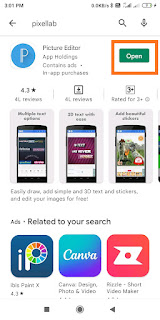
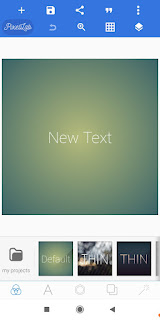
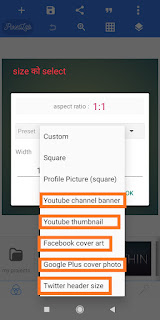
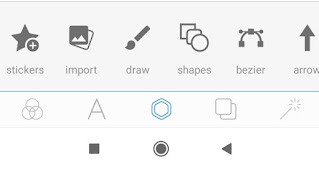
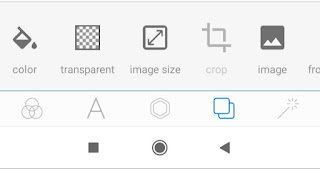





0 Comments